Como usar o Spotify Chromecast para controlar músicas no PC e no Mac
Por Matheus Bigogno Costa | Editado por Bruno Salutes | 30 de Julho de 2020 às 08h00


Recentemente, o Spotify para PC e Mac recebeu uma atualização que permite que os usuários conectem o serviço com o Chromecast sem precisar acessá-lo em outros dispositivos.
- Spotify: saiba como fazer download de músicas, álbuns, playlists e podcasts
- Como esconder as músicas que você está ouvindo no Spotify
- Como editar playlists do Spotify pelo celular Android e iOS
Antes, o procedimento só podia ser realizado através do app para Android e iOS. Agora, basta apenas selecionar o Chromecast diretamente no app para computador ou na versão web da plataforma para trocar o local em que a música será reproduzida. Confira abaixo o passo a passo!
Como controlar músicas do Spotify no Chromecast através do PC ou Mac
Passo 1: abra o app ou a versão web do Spotify no seu PC ou Mac e clique no ícone “Dispositivo disponíveis” no canto inferior direito.
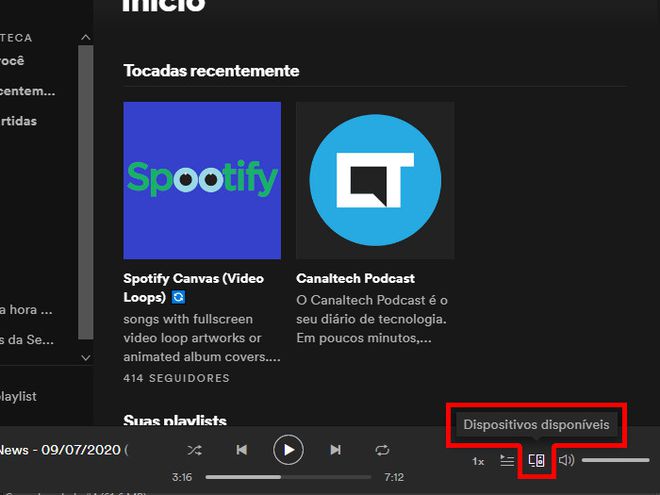
Passo 2: um menu será exibido informando sobre a novidade da plataforma.
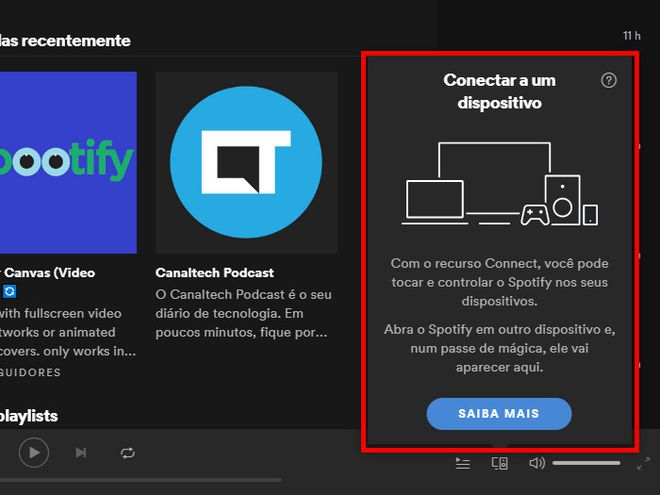
Passo 3: em seguida, conecte o Chromecast na mesma rede Wi-Fi do seu PC ou Mac. O dispositivo será exibido no mesmo menu do item anterior e você poderá clicar nele.
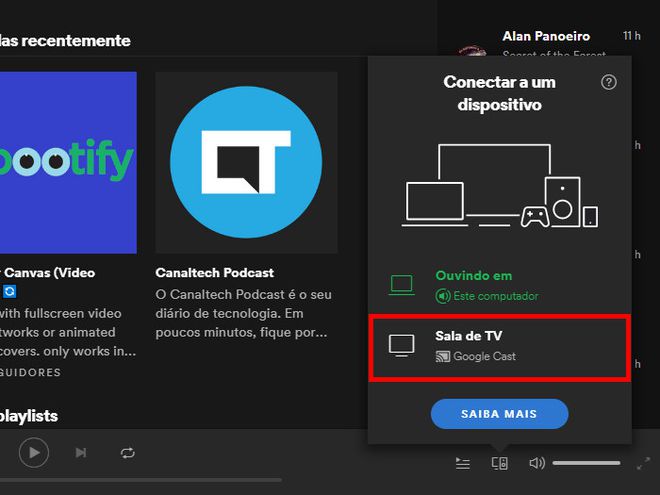
Passo 4: assim que estiver conectado, o ícone “Dispositivo disponíveis” irá assumir um tom esverdeado e, no canto inferior, você pode visualizar em qual dispositivo o Spotify está sendo exibido.
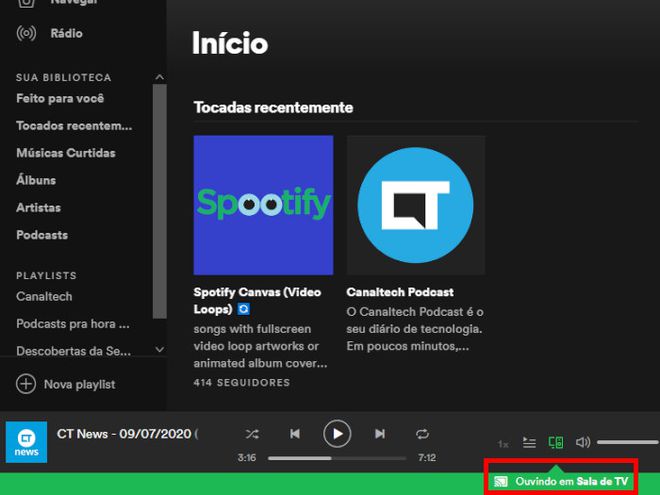
Passo 5: a música ou podcast do Spotify, então, serão reproduzidos na sua TV através do Chromecast.
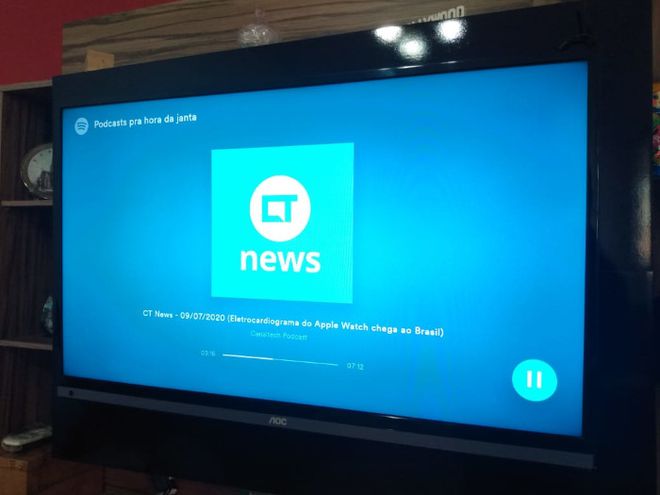
Passo 6: para parar a transmissão da plataforma, clique novamente no ícone “Dispositivo disponíveis” e selecione a opção “Este computador”.
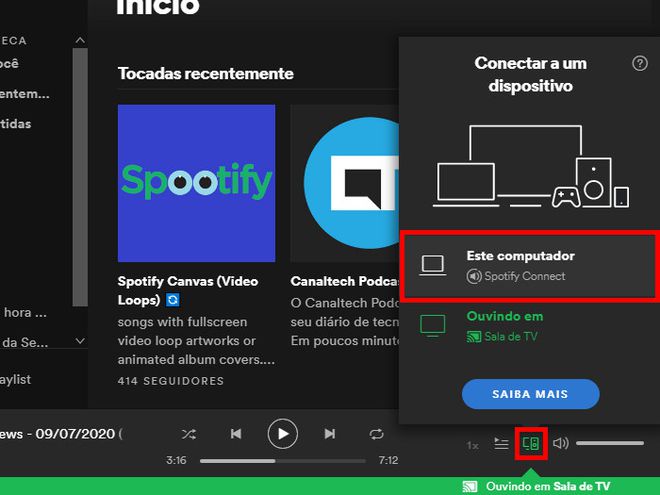
Pronto! Agora você pode controlar as músicas do Spotify no Chromecast diretamente do seu PC ou Mac.